O Homolognet permite ao Empregador o cadastro das informações referentes à rescisão (inclusão, alteração e exclusão).
O sistema Homolognet realiza críticas, faz cálculos e até emite o TRCT (novo termo de rescisão, obrigatório a partir de janeiro/2011).
Além disso, ele permite ao trabalhador consultar informações sobre sua rescisão e dá suporte ao MTE nos procedimentos de assistência a essas rescisões.
Veja a seguir detalhes de geração do arquivo Homolognet:
Esta tela pode ser acessada através do menu 'Cálculos | Rescisão | Recibo e GRRF':

Gravar Homolognet: Marque esta opção caso você queira gerar o arquivo .XML para envio através da Homolognet.
Completou jornada semanal: Marque esta opção se o funcionário completou a jornada semanal, de acordo com seu tipo de jornada.
Tem novo emprego: Marque esta opção caso o funcionário esteja se desligando da empresa com outro emprego em vista.
Nr DSR no mês: Este campo tem preenchimento automático. Caso você discorde do valor inserido, é possível alterá-lo manualmente.
Tipo de Salário: Escolha a opção mais apropriada, sendo que 1 - Fixo, 2 - Variável e 3 - Fixo + Variável.
Se durante o período em que o funcionário atuou na empresa ele recebeu valores variáveis em qualquer momento (ex: horas extras, comissões, etc), então o tipo de salário deverá ser o 3 - Fixo + Variável.
Compensou sábado: Marque esta opção se o funcionário compensou o sábado.
Dispensado Av Prévio: Marque esta opção se o funcionário for dispensado do cumprimento do aviso prévio trabalhado.
Dias Aviso Prévio: Preencher de acordo com o número de dias de aviso prévio que estiver sendo informado na rescisão.
Destino do arquivo Homolognet: O arquivo ficará gravado no endereço que constar neste campo. Este campo vem preenchido por padrão com o endereço C:\Quarta\Saida\, mas você poderá escolher qualquer outro endereço para gravar o arquivo.
OBS: Os campos preenchidos nesta tela devem ser preenchidos da mesma forma dentro do Homolognet. Se o preecnhimento for feito de forma diferente, o Homolognet emitirá um relatório de erro, impossibilitando o envio do arquivo.
Gerar o arquivo .XML através da Folha de Pagamento
Para gerar o arquivo .XML que contém os lançamentos de rescisão através do sistema de Folha de Pagamento, proceda da seguinte forma:
-
Acesse o sistema de Folha de Pagamento QuartaRH, clique no menu Cálculos | Rescisão, selecione o funcionário em questão, preencha os dados da rescisão (data, causa, aviso prévio), clique no botão Calcular e confira o resultado apresentado em tela;
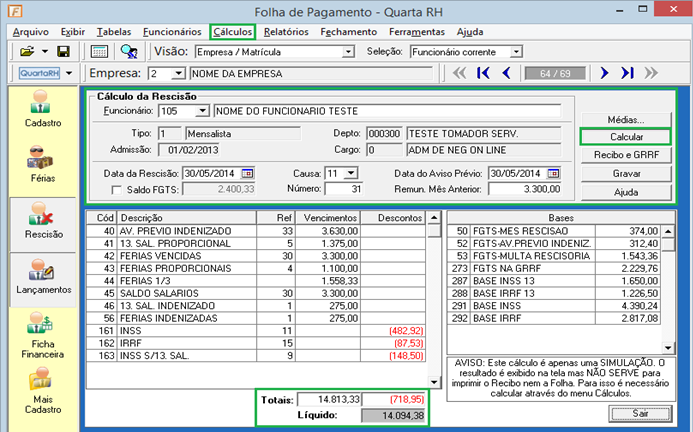
-
Se estiver correto, clique no botão Recibo e GRRF, marque a opção Gravar Homolognet, verifique se os outros campos relacionados ao Homolognet (Tipo de Salário, Dias Aviso Prévio, etc.) estão corretos, anote o Destino do arquivo Homolognet (Ex: C:\Quarta\Saida\) e clique no botão Iniciar;
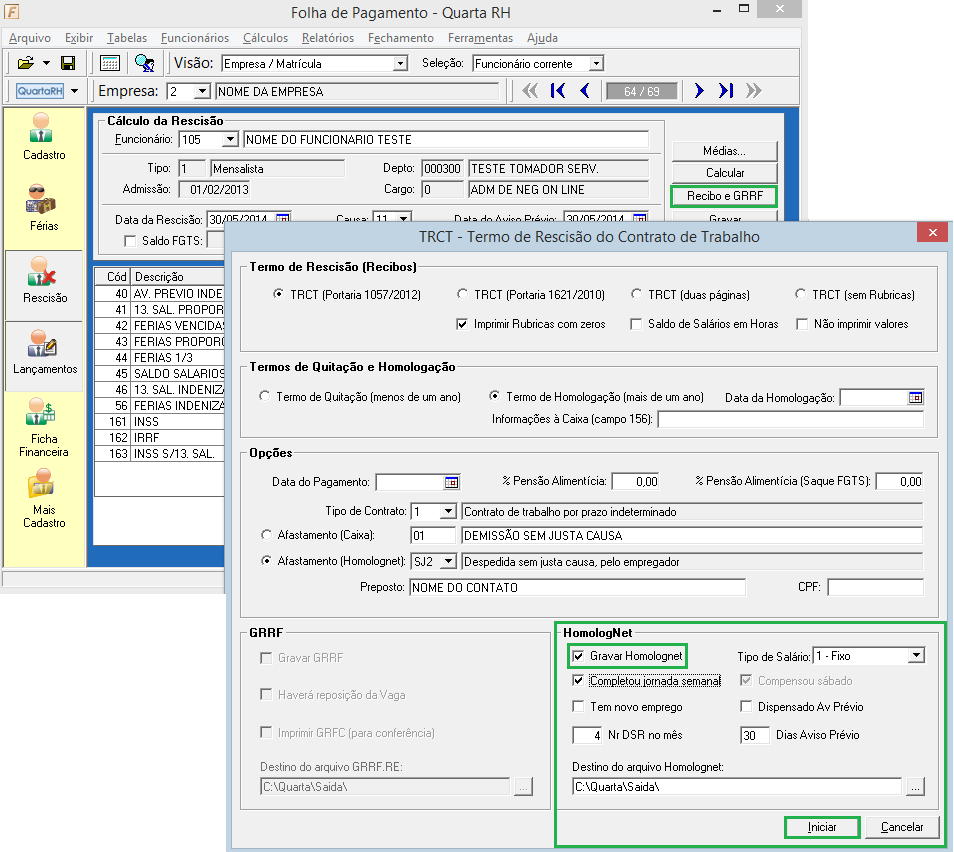
-
O nome do arquivo será HomologNet_eee_ffffff.xml, sendo ‘eee’ o número da Empresa e ‘ffffff’ a matrícula do funcionário. Ao final da gravação será apresentada a seguinte mensagem:

Neste momento, o arquivo está pronto para ser enviado através do Homolognet, conforme demonstra o passo a seguir.
Exportar o Arquivo via Homolognet
Para exportar o arquivo .XML, que contém os lançamentos de rescisão, gerado pelo sistema de Folha de Pagamento QuartaRH para o sistema Homolognet, proceda da seguinte forma:
-
Acesse a Página de Autenticação do sistema Homolognet, através do site do MTE (http://www.mte.gov.br/homolognet) e faça o Login;
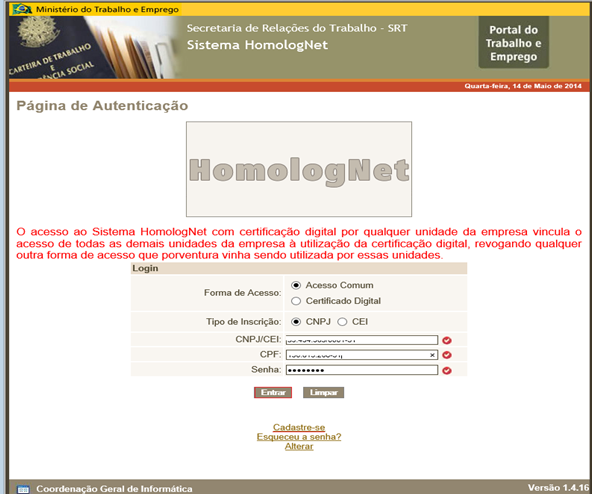
OBS: Caso esteja acessando o sistema Homolognet pela 1ª vez, clique em Cadastre-se.
-
No Portal do sistema Homolognet, clique no menu Rescisão | Transmissão de arquivo e selecione o link Clique para abrir;
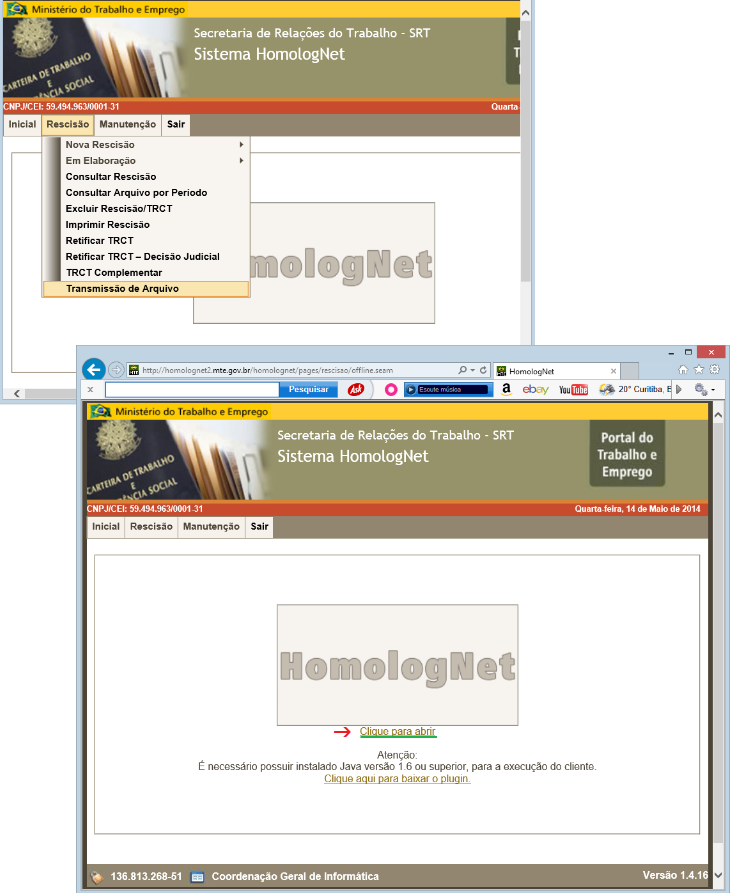
OBS: É necessário possuir instalado Java versão 1.6 ou superior.
-
Nesse momento será ativada a tela de Advertência de Segurança do Java, marque Eu aceito o risco e desejo executar esta aplicação e clique em Executar;

-
Será apresentada outra tela do Homolognet, que permite a transmissão do arquivo. Então, clique no menu Arquivo | Exportar arquivo, preencha a tela conforme as informações que foram utilizadas no sistema de Folha, clique no botão Selecionar, localize o Arquivo gerado pelo sistema de Folha (Ex: ‘C:\Quarta\Saida\Homolognet_000_00000.xml’) e clique em Enviar;
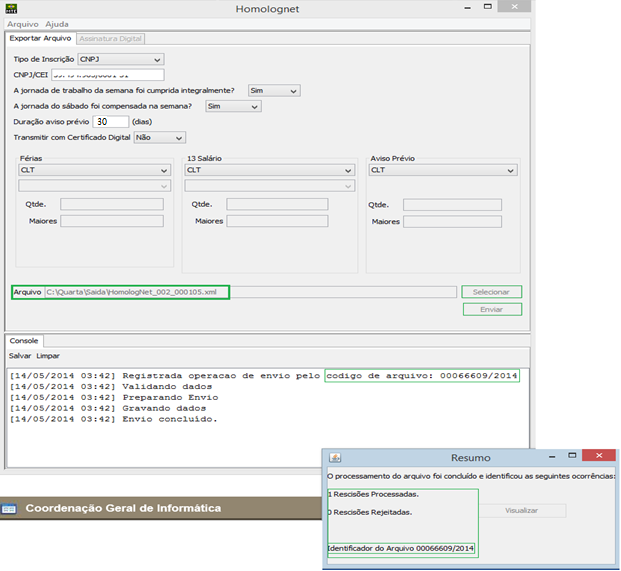
-
Volte ao Portal do sistema Homolognet, clique no menu Rescisão | Consultar Rescisão, informe o código de Identificação Arquivo e clique em Pesquisar;
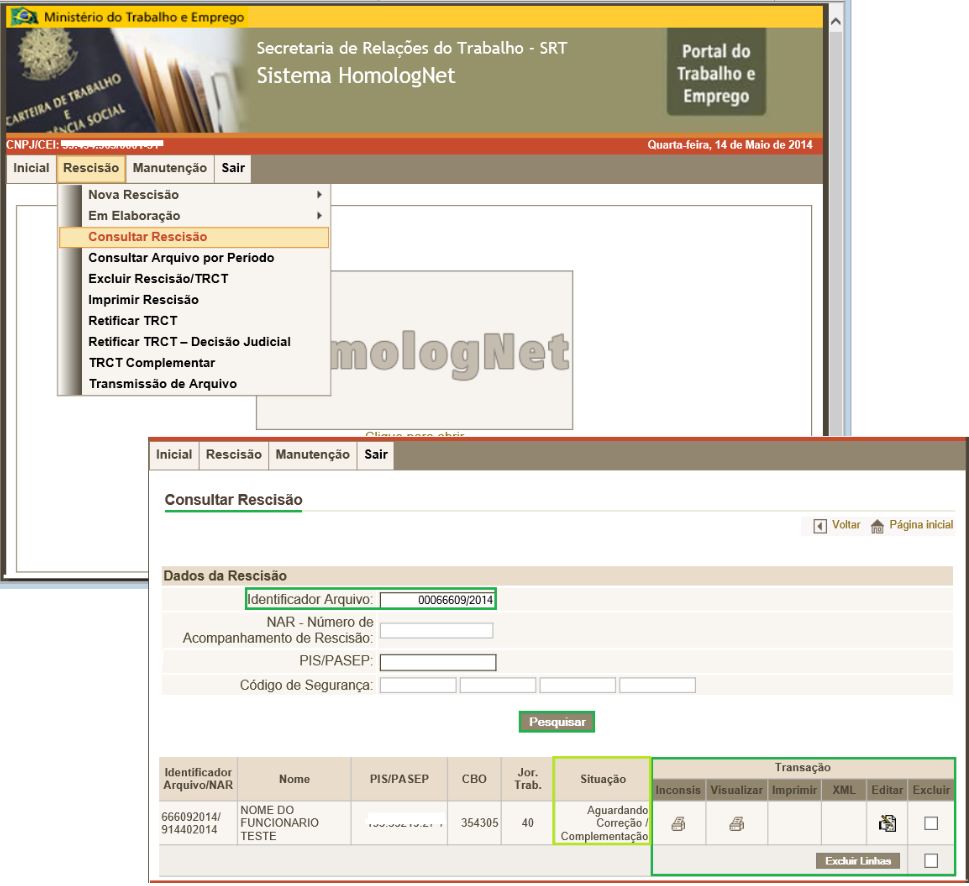
-
Faça a análise dos dados, ajuste as Inconsistências, imprima o TRCT e agende a Homologação. Para consultar e/ou alterar as informações clique em Editar.
Dúvidas sobre o Homolognet: Esclarecimentos sobre o manuseio e demais funções do sistema Homolognet:
- Site do MTE | Canais de Atendimento
- Site do MTE | Perguntas e Respostas
- Central de Atendimento do MTE: telefone 158.